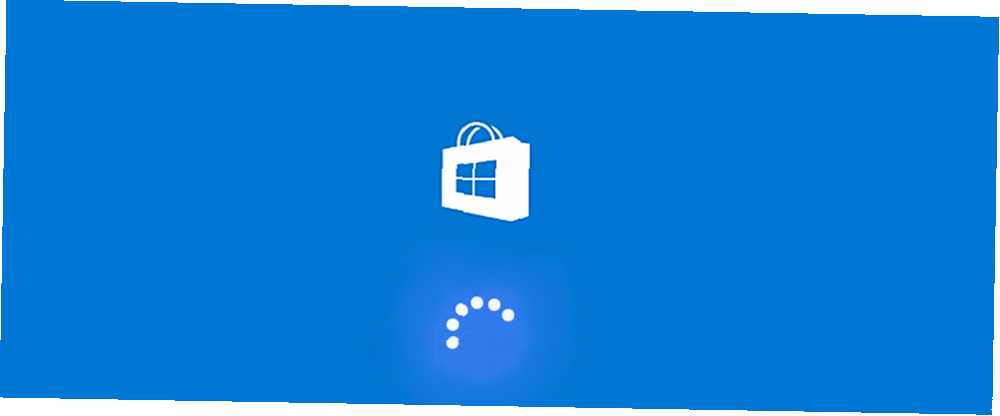
Joseph Goodman
0
680
6
13 Outils de dépannage permettant de réparer Windows 10 13 Outils de dépannage permettant de réparer Windows 10 Pour chaque problème Windows, vous disposez d'un outil que vous pouvez utiliser pour le résoudre. Trouvez votre problème dans cette liste et choisissez l’un des 13 outils de dépannage et de réparation pour Windows 10. Il vous renvoie une nouvelle erreur. Heureusement, cela nous donne quelque chose à faire, car nous sommes là pour vous aider à les réparer au fur et à mesure qu'ils apparaissent.
Dans ce post, nous allons vous montrer comment résoudre le “L'application n'est pas disponible pour vous” erreur qui apparaît pour les utilisateurs de Windows 10.
Lorsque cette erreur survient, cela signifie en gros que vous êtes à la limite du nombre de périphériques (10 périphériques). Vous ne pouvez donc pas installer une mise à jour et télécharger une nouvelle application. 8 Conseils pour résoudre les problèmes de Microsoft Store et des applications dans Windows 10 8 Conseils pour résoudre les problèmes de Microsoft Store et des applications dans Windows 10 Avez-vous des problèmes avec le Microsoft Store ou ses applications qui ne se téléchargent pas? Suivez ces étapes de dépannage pour résoudre les problèmes. . Avant la mise à jour d'anniversaire Comment activer / désactiver Cortana après la mise à jour d'anniversaire Comment activer / désactiver Cortana après la mise à jour d'anniversaire Que vous souhaitiez activer ou désactiver Cortana, Microsoft ne vous a pas facilité la tâche dans la mise à jour d'anniversaire. Voici une solution rapide que vous pouvez utiliser cependant. , l’erreur était plus descriptive et vous reliait à l’endroit où vous deviez vous rendre pour supprimer un appareil de votre compte Windows..
Maintenant, c'est un peu plus déroutant et il vous faudra y aller manuellement.
- Ouvrez le Windows Store.
- Clique le menu déroulant.
- Cliquez sur Réglages.
- Faites défiler jusqu'à et cliquez sur Gérer vos appareils.
- Supprimer un périphérique que vous n'utilisez pas sur la page qui s'ouvre.
Maintenant, vous pouvez télécharger ou mettre à jour l'application qui vous pose problème, et tout ira bien!
Avez-vous trouvé de nouvelles erreurs ridicules dans la mise à jour d'anniversaire de Windows 10? Laissez nous savoir!











